Las traducciones son generadas a través de traducción automática. En caso de conflicto entre la traducción y la version original de inglés, prevalecerá la version en inglés.
Tutorial: Montaje con clientes Linux locales
Puede montar sus sistemas de EFS archivos de Amazon en los servidores de sus centros de datos locales cuando esté conectado a su Amazon VPC con AWS Direct Connect oVPN. El siguiente gráfico muestra un diagrama esquemático de alto nivel de lo Servicios de AWS necesario para montar los sistemas de EFS archivos de Amazon desde un entorno local.
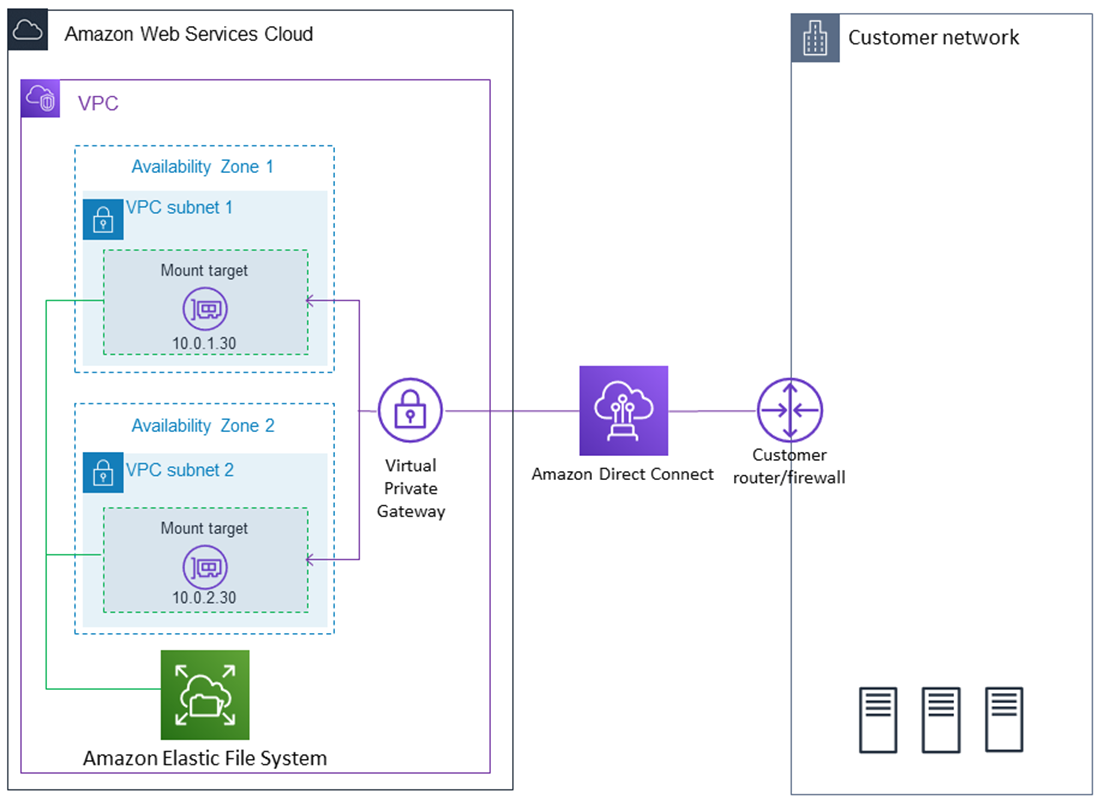
nota
No se admite el uso de Amazon EFS con clientes basados en Microsoft Windows.
Temas
Requisitos previos
Asegúrese de que ya dispone de una conexión AWS Direct Connect oVPN. Para obtener más información sobre AWS Direct Connect, consulte la Guía del usuario de AWS Direct Connect. Para obtener más información sobre cómo configurar una VPN conexión, consulta VPNConexiones en la Guía del VPC usuario de Amazon.
Cuando tengas una VPN conexión AWS Direct Connect o, crea un sistema de EFS archivos y un destino de montaje en tu AmazonVPC. Después de eso, descargas e instalas las amazon-efs-utils herramientas. A continuación, probará el sistema de archivos desde su cliente local. Por último, el paso de limpieza al final del tutorial le ofrece información para que elimine estos recursos.
El tutorial crea todos estos recursos en la región Oeste de EE. UU. (Oregón) (us-west-2). Independientemente de lo Región de AWS que use, asegúrese de usarlo de manera consistente. Todos tus recursos (el tuyoVPC, el objetivo de montaje y el sistema de EFS archivos de Amazon) deben estar en el mismo lugar Región de AWS, tal y como se muestra en el siguiente diagrama.
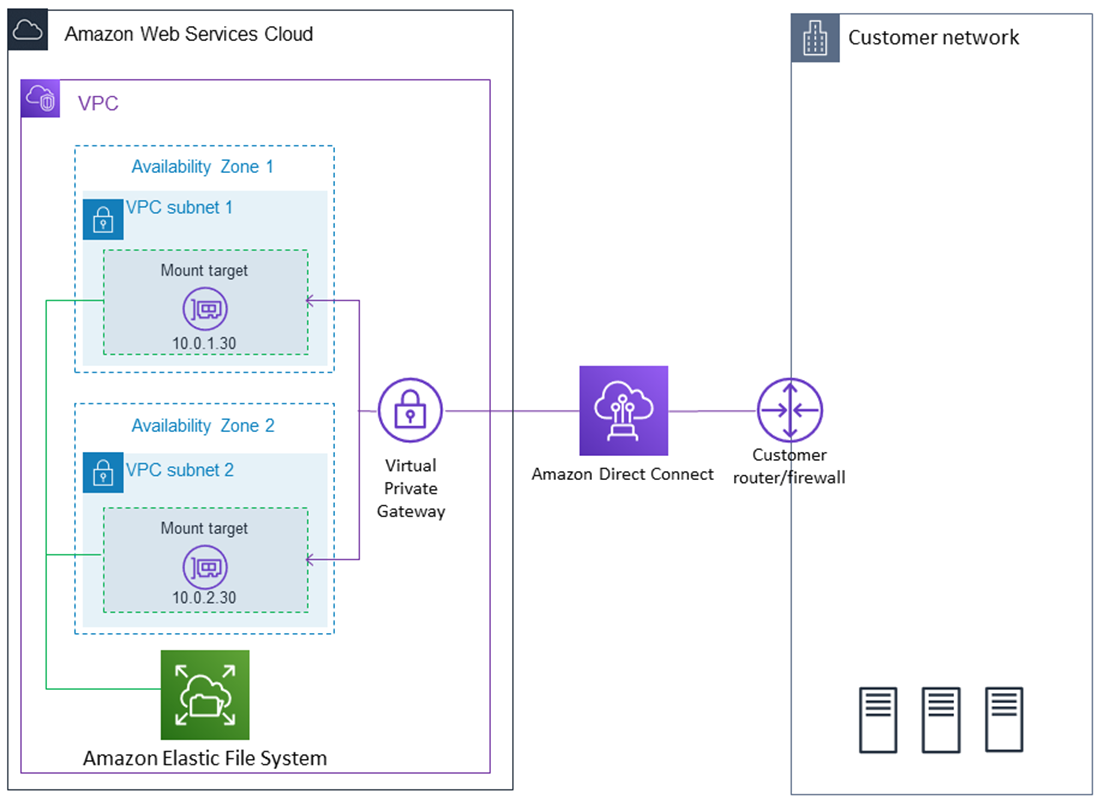
nota
En algunos casos, es posible que la aplicación local necesite saber si el sistema de EFS archivos está disponible. En estos casos, la aplicación debe ser capaz de apuntar a una dirección IP de punto de montaje diferente si el primer punto de montaje deja de estar disponible temporalmente. En este escenario, le recomendamos que tenga dos clientes locales conectados a su sistema de archivos a través de distintas zonas de disponibilidad (AZs) para aumentar la disponibilidad.
Puede usar sus credenciales raíz Cuenta de AWS para iniciar sesión en la consola e intentar este ejercicio. Sin embargo, las prácticas recomendadas AWS Identity and Access Management (IAM) recomiendan que no utilices las credenciales raíz de tu Cuenta de AWS. En su lugar, cree un usuario administrador en su cuenta y utilice esas credenciales para administrar los recursos de su cuenta. Para obtener más información, consulte Asignar Cuenta de AWS acceso a un usuario del Centro de IAM identidad en la Guía del AWS IAM Identity Center usuario.
Puede usar un valor predeterminado VPC o uno personalizado VPC que haya creado en su cuenta. En este tutorial, la VPC configuración predeterminada funciona. Sin embargo, si usa una personalizadaVPC, compruebe lo siguiente:
-
La puerta de enlace de Internet está conectada a suVPC. Para obtener más información, consulte Internet Gateways en la Guía del VPC usuario de Amazon.
-
La tabla de VPC rutas incluye una regla para enviar todo el tráfico con destino a Internet a la puerta de enlace de Internet.
Paso 1: Cree sus recursos EFS
En este paso, crea su sistema de EFS archivos y monta los objetivos.
Para crear su sistema de archivos de EFS
Abra la consola de Amazon Elastic File System en https://console.aws.amazon.com/efs/
. -
Seleccione Crear sistema de archivos.
-
Elija su opción predeterminada VPC de la VPClista.
-
Seleccione las casillas de verificación de todas las zonas de disponibilidad. Asegúrese de que todos tengan las subredes predeterminadas, direcciones IP automáticas y los grupos de seguridad predeterminados elegidos. Estos son sus destinos de montaje. Para obtener más información, consulte Administrar destinos de montaje.
-
Elija Paso siguiente.
-
Asigne un nombre al sistema de archivos, mantenga el modo general purpose (fines generales) seleccionado como modo de desempeño predeterminado y elija Next Step (Paso siguiente).
-
Seleccione Crear sistema de archivos.
-
Elija su sistema de archivos de la lista y anote el valor de Security group (Grupo de seguridad). Necesitará este valor para el siguiente paso.
El sistema de archivos que acaba de crear tiene destinos de montaje. Cada destino de montaje tiene un grupo de seguridad asociado. El grupo de seguridad funciona como un firewall virtual que controla el tráfico de red. Si no proporcionaste un grupo de seguridad al crear un destino de montaje, Amazon le EFS asocia el grupo de seguridad predeterminado del. VPC Si ha seguido los pasos anteriores exactamente, entonces los destinos de montaje están utilizando el grupo de seguridad predeterminado.
A continuación, añada una regla al grupo de seguridad del objetivo de montaje para permitir que el tráfico entrante llegue al puerto del Network File System (NFS) () (2049). Puede utilizarla AWS Management Console para añadir la regla a los grupos de seguridad de su destino de montaje en su. VPC
Para permitir el tráfico entrante al puerto NFS
-
Inicia sesión en la EC2 consola de Amazon AWS Management Console y ábrela en https://console.aws.amazon.com/ec2/
. -
En NETWORK& SECURITY, selecciona Grupos de seguridad.
-
Elija el grupo de seguridad asociado a su sistema de archivos. Ha tomado nota de ello al final de Paso 1: Cree sus recursos EFS.
-
En el panel de pestañas que aparece debajo de la lista de grupos de seguridad, elija la pestaña Inbound (Entrante).
-
Elija Editar.
-
Elija Add Rule (Añadir regla) y elija una regla del siguiente tipo:
-
Escriba — NFS
-
Source (Origen): Anywhere (Cualquiera)
Le recomendamos que solo use el origen Anywhere (Cualquiera) para pruebas. Tiene la opción de crear un origen personalizado definido en la dirección IP del cliente local o utilizar la consola del propio cliente y elegir My IP (Mi IP).
nota
No es necesario añadir una regla de salida, ya que la regla de salida predeterminada permite que salga todo el tráfico. Si no tiene esta regla de salida predeterminada, añada una regla de salida para abrir una TCP conexión en el NFS puerto e identifique el grupo de seguridad de destino del monte como destino.
-
Paso 2: Instalar el cliente NFS
En este paso, instala el NFS cliente.
Para instalar el NFS cliente en el servidor local
nota
Si necesita que los datos estén cifrados en tránsito, utilice el asistente de EFS montaje de Amazonamazon-efs-utils, en lugar del NFS cliente. Para obtener información sobre la instalación amazon-efs-utils, consulte la sección Opcional: cifrado de datos en tránsito.
-
Obtenga acceso al terminal para su cliente local.
-
InstaleNFS.
Si utiliza Red Hat Linux, instálelo NFS con el siguiente comando.
$ sudo yum -y install nfs-utilsSi usa Ubuntu, instálelo NFS con el siguiente comando.
$ sudo apt-get -y install nfs-common
Paso 3: Monte el sistema de EFS archivos de Amazon en su cliente local
Para crear un directorio de montaje
-
Haga un directorio para el punto de montaje con el siguiente comando.
mkdir ~/efs -
Elija su dirección IP preferida del destino de montaje en la zona de disponibilidad. Puede medir la latencia de sus clientes de Linux locales. Para ello, utiliza una herramienta basada en terminales, como
pingla dirección IP de tus EC2 instancias en diferentes zonas de disponibilidad, para encontrar la que tenga la latencia más baja.
-
Ejecute el comando de montaje para montar el sistema de archivos utilizando la dirección IP del destino de montaje.
$ sudo mount -t nfs -o nfsvers=4.1,rsize=1048576,wsize=1048576,hard,timeo=600,retrans=2,noresvportmount-target-IP:/ ~/efs
Ahora que has montado tu sistema de EFS archivos de Amazon, puedes probarlo con el siguiente procedimiento.
Para probar la conexión al sistema de EFS archivos de Amazon
-
Cambie los directorios al nuevo directorio que ha creado con el comando siguiente.
$ cd ~/efs -
Cree un subdirectorio y cambie la propiedad de ese subdirectorio a su usuario de EC2 instancia. A continuación, diríjase a ese nuevo directorio con los siguientes comandos.
$ sudo mkdir getting-started $ sudo chown ec2-user getting-started $ cd getting-started -
Cree un archivo de texto con el siguiente comando.
$ touch test-file.txt -
Muestre el contenido del directorio con el siguiente comando.
$ ls -al
Como resultado, se crea el siguiente archivo.
-rw-rw-r-- 1usernameusername0 Nov 15 15:32 test-file.txt
aviso
Use la opción _netdev, empleada para identificar los sistemas de archivos de red, cuando monte su sistema de archivos automáticamente. Si falta, _netdev es posible que la EC2 instancia deje de responder. Este resultado se debe a que los sistemas de archivos de red se deben inicializar después de que la instancia de procesamiento inicia sus redes. Para obtener más información, consulte Se produce un error de montaje automático y la instancia no responde.
Paso 4: Limpiar recursos y proteger la cuenta de AWS
Una vez que haya terminado este tutorial o si no desea explorarlo, debe seguir estos pasos para limpiar sus recursos y proteger su cuenta de AWS .
Para limpiar los recursos y proteger sus Cuenta de AWS
-
Desmonte el sistema de EFS archivos de Amazon con el siguiente comando.
$ sudo umount ~/efs -
Abre la EFS consola de Amazon en https://console.aws.amazon.com/efs/
. -
Elige el sistema de EFS archivos de Amazon que deseas eliminar de la lista de sistemas de archivos.
-
En Acciones, seleccione Eliminar sistema de archivos.
-
En el cuadro de diálogo Eliminar permanentemente el sistema de archivos, escribe el ID del sistema de EFS archivos de Amazon que deseas eliminar y, a continuación, selecciona Eliminar sistema de archivos.
Abre la EC2 consola de Amazon en https://console.aws.amazon.com/ec2/
. -
En el panel de navegación, elija Grupos de seguridad.
-
Seleccione el nombre del grupo de seguridad al que añadió la regla a para este tutorial.
aviso
No elimines el grupo de seguridad predeterminado para tuVPC.
-
En Acciones, elija Editar reglas de entrada.
-
Elija la X al final de la regla de entrada que ha añadido y seleccione Save (Guardar).
Opcional: Cifrado de datos en tránsito
Para cifrar los datos en tránsito, utilice el asistente de EFS montaje de Amazon amazon-efs-utils, en lugar del NFS cliente.
El amazon-efs-utils paquete es una colección de EFS herramientas de Amazon de código abierto. La amazon-efs-utils colección incluye un asistente de montaje y herramientas que facilitan el cifrado de los datos en tránsito para Amazon. EFS Para obtener más información sobre este paquete, consulte Instalación del EFS cliente de Amazon. Este paquete está disponible como descarga gratuita GitHub, y puede obtenerlo clonando el repositorio del paquete.
Para clonar desde amazon-efs-utils GitHub
-
Obtenga acceso al terminal para su cliente local.
-
Desde el terminal, clona la amazon-efs-utils herramienta en el directorio que prefieras con el siguiente comando. GitHub
git clone https://github.com/aws/efs-utils
Ahora que tiene el paquete, puede instalarlo. Esta instalación se gestiona de forma distinta en función de la distribución de Linux de su cliente local. Se admiten las siguientes distribuciones:
-
Amazon Linux 2
-
Amazon Linux
-
Red Hat Enterprise Linux (y sus derivados como CentOS) versión 7 y posteriores
-
Ubuntu 16.04 LTS y versiones posteriores
Para compilar e instalar amazon-efs-utils como un paquete RPM
-
Abre una terminal en tu cliente y navega hasta el directorio desde GitHub el que se ha clonado el amazon-efs-utils paquete.
-
Compile el paquete con el siguiente comando.
make rpmnota
Si aún no lo ha hecho, instale el paquete rpm-builder con el comando siguiente.
sudo yum -y install rpm-build -
Instale el paquete con el siguiente comando.
sudo yum -y install build/amazon-efs-utils*rpm
Para compilar e instalar amazon-efs-utils como un paquete deb
-
Abra una terminal en su cliente y navegue hasta el directorio desde el que se ha clonado el amazon-efs-utils paquete. GitHub
-
Compile el paquete con el siguiente comando.
./build-deb.sh -
Instale el paquete con el siguiente comando.
sudo apt-get install build/amazon-efs-utils*deb
Una vez instalado el paquete, configúrelo amazon-efs-utils para usarlo en su Región de AWS with AWS Direct Connect oVPN.
Para configurarlo amazon-efs-utils para su uso en su Región de AWS
-
Con el editor de textos que prefiera, abra
/etc/amazon/efs/efs-utils.confpara editarlo. -
Busque la línea
“dns_name_format = {fs_id}.efs..{region}.amazonaws.com” -
Cambie
{region}us-west-2.
Para montar el sistema de EFS archivos en el cliente local, abra primero un terminal en el cliente Linux local. Para montar el sistema, necesita el ID del sistema de archivos, la dirección IP del destino de montaje para uno de sus destinos de montaje y la Región de AWS del sistema de archivos. Si ha creado varios destinos de montaje para su sistema de archivos, entonces puede elegir cualquiera de estos.
Cuando tenga esa información, puede montar el sistema de archivos en tres pasos:
Para crear un directorio de montaje
-
Haga un directorio para el punto de montaje con el siguiente comando.
mkdir ~/efs -
Elija su dirección IP preferida del destino de montaje en la zona de disponibilidad. Puede medir la latencia de sus clientes de Linux locales. Para ello, usa una herramienta basada en terminales, como
pingla dirección IP de tus EC2 instancias en diferentes zonas de disponibilidad, para encontrar la que tenga la latencia más baja.
Para actualizar /etc/hosts
-
Agregue una entrada a su archivo
/etc/hostslocal con el ID de sistema de archivos y la dirección IP del destino de montaje, en el siguiente formato.mount-target-IP-Addressfile-system-ID.efs.region.amazonaws.com.rproxy.goskope.com192.0.2.0 fs-12345678.efs.us-west-2.amazonaws.com
Para crear un directorio de montaje
-
Haga un directorio para el punto de montaje con el siguiente comando.
mkdir ~/efs -
Ejecute el comando de montaje para montar el sistema de archivos.
sudo mount -t efs fs-12345678 ~/efsSi desea utilizar el cifrado de datos en tránsito, el comando de montaje será parecido al siguiente.
sudo mount -t efs -o tls fs-12345678 ~/efs